表紙
はじめに
Ⅰ PowerFolderの概要
Ⅱ PowerFolderのデータ管理
Ⅲ PowerFolderの使い方
はじめに
Ⅰ PowerFolderの概要
Ⅱ PowerFolderのデータ管理
Ⅲ PowerFolderの使い方
Ⅲ-1 画面構成
Ⅲ-2 表の扱い方
Ⅲ-3 フォルダの扱い方
Ⅲ-4 集計表示の仕方
Ⅲ-5 式と組込み関数
Ⅲ-6 アクセス制御
Ⅲ-7 操作ログ
Ⅲ-8 ライセンスの設定
Ⅳ PowerFolderの仕様Ⅲ-2 表の扱い方
Ⅲ-3 フォルダの扱い方
Ⅲ-4 集計表示の仕方
Ⅲ-5 式と組込み関数
Ⅲ-6 アクセス制御
Ⅲ-7 操作ログ
Ⅲ-8 ライセンスの設定
フォルダの操作 - 【フォルダの編集】
【フォルダの編集】前ページの要領で、列挙カラムに「釣った日」を設定すると以下のようになります。
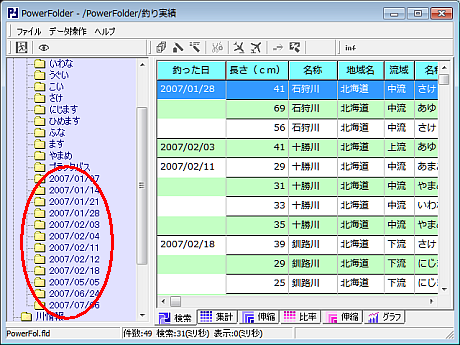 |
「釣った日」で列挙されたフォルダの1つにカーソルを合わせて、マウスの右ボタンをクリックしフォルダ操作メニューを表示し、「編集」を選択します。
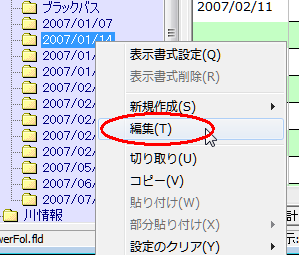 |
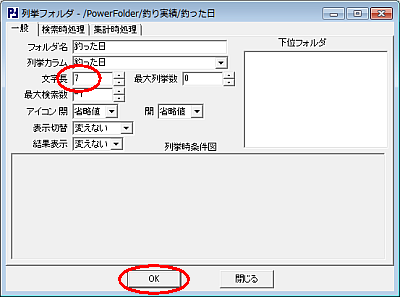 |
文字長に7を入力して「OK」をクリックします。
文字長「7」の意味は、カラム釣った日の内容の先頭から「7文字」で列挙するという設定です。
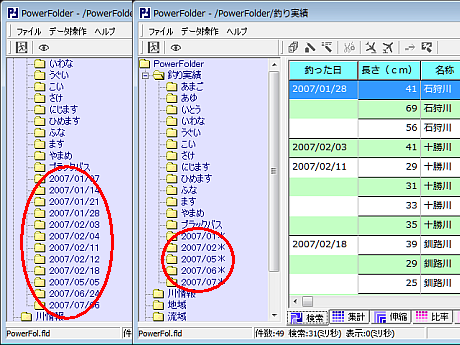 |
左は、釣った日で列挙され、右は、釣った月で列挙されています。
フォルダ「2007/02*」を開くと2007年2月のデータが「検索表示」欄に一覧表示されます。
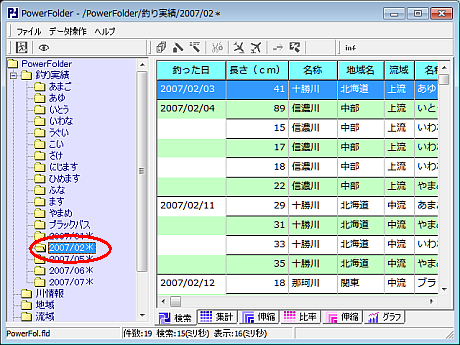 |